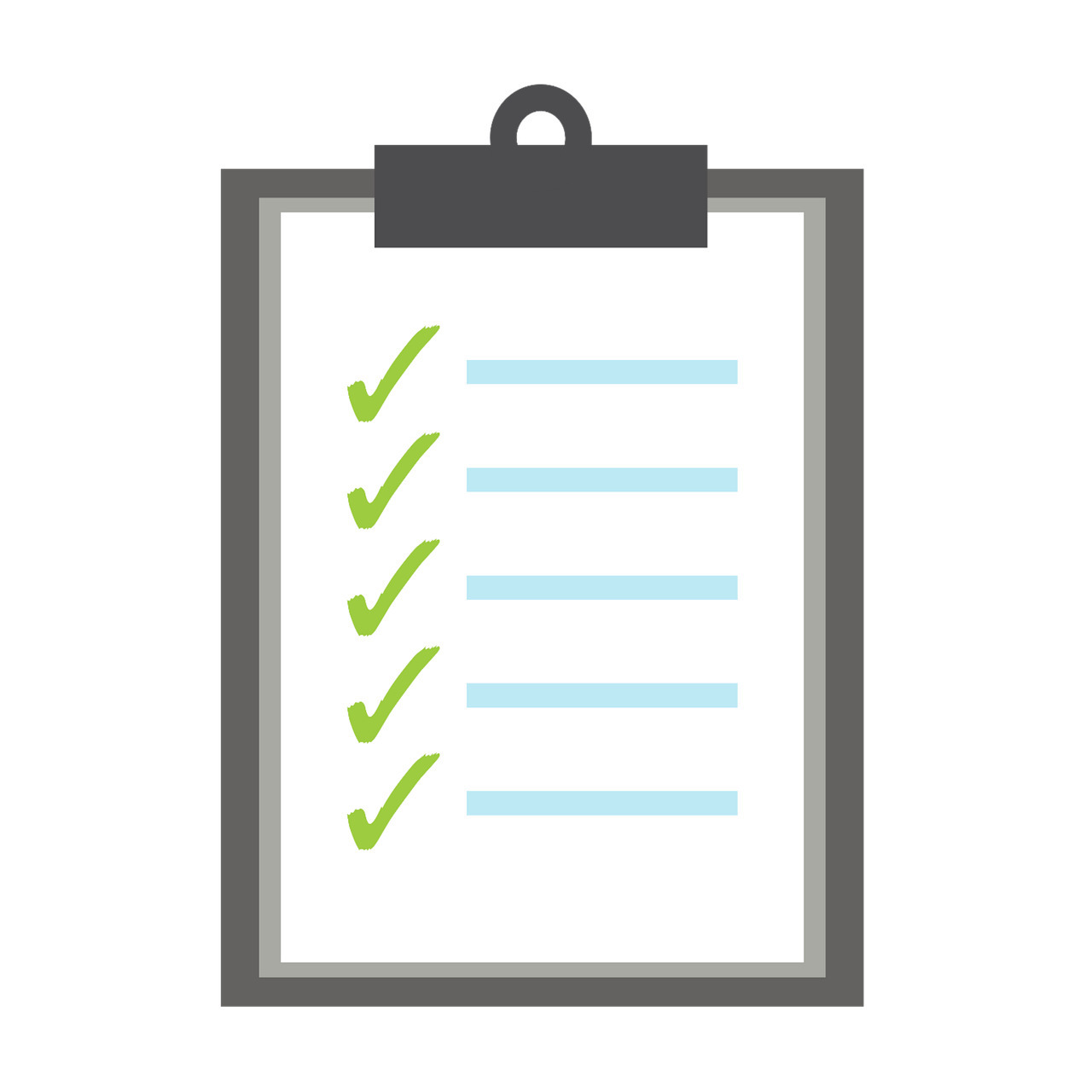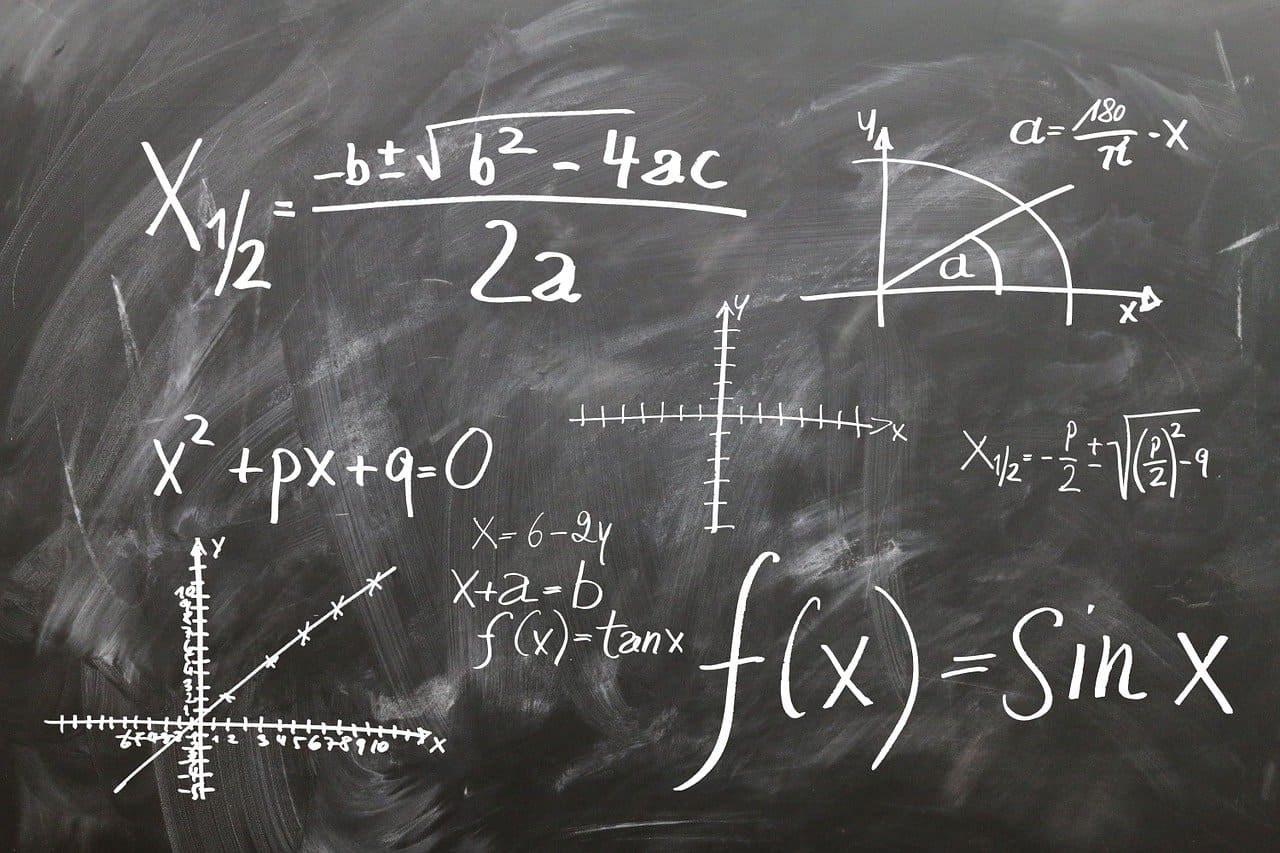
✅ この記事で解決できる悩み
- 簡単な関数の入れ方を知りたい
- 関数の挿入の使い方を知りたい
- 関数の細かい中身を覚えられなくて困っている
✅ 記事の信頼性

<想定機種>
この記事は、下記機種を想定して書いています。
💻 Windows、Mac
💻 ノート、デスクトップ、一体型、自作パソコン
セルに直接入力する方法と関数の挿入を使う方法
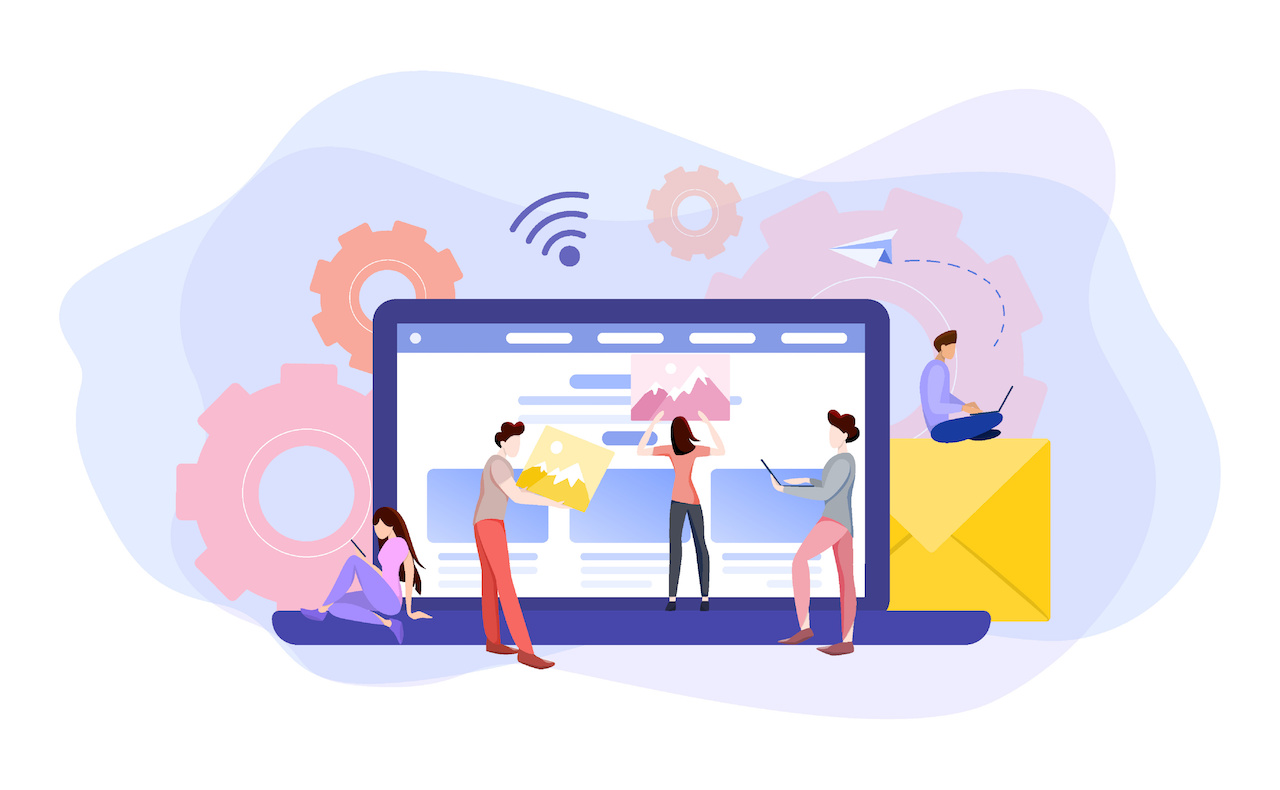
エクセルで関数を入れるには、以下の2種類があります。
人により、どちらが合うかは違いますが、私は関数の挿入を使う方法をおすすめしています。
では、それぞれの入力方法を解説していきますので、どういった違いがあるのか、なぜ関数の挿入のほうがおすすめなのか、見ていきましょう。
セルに直接入力する方法
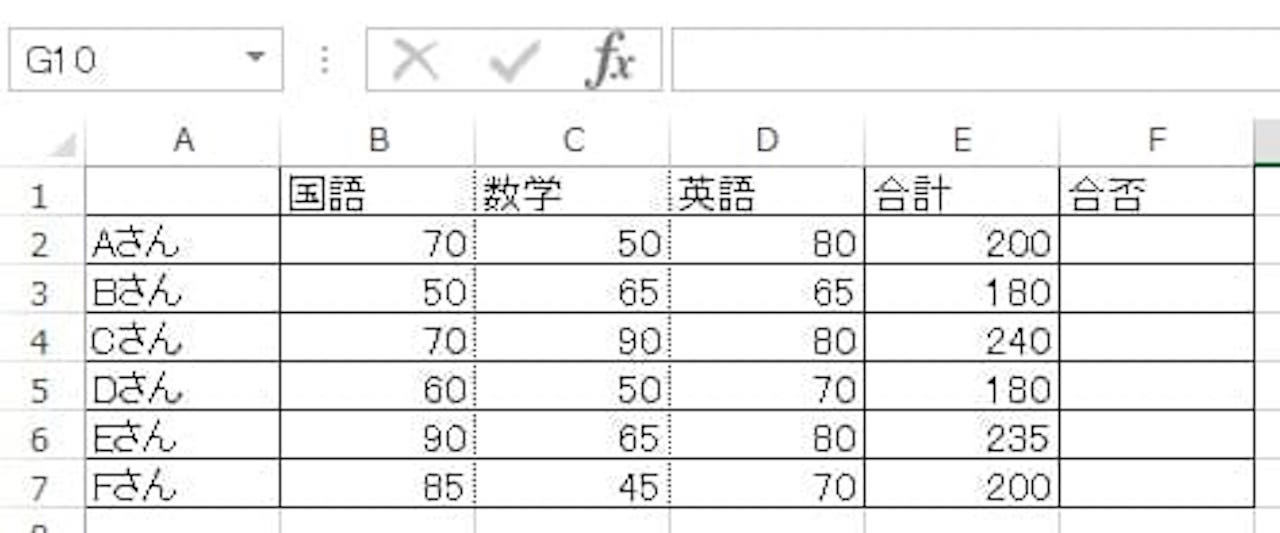
実際に関数を入れながら解説していきます。
合否欄(F列)に『合計点が200点以上の場合は合格、それ以外は不合格』という式を入れてみます。
条件によって違う値を返したいので、使う関数はIF関数です。
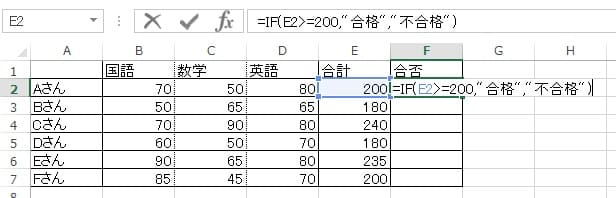
上の画像のように、セルに直接入力する方法は、あなたが一文字ずつキーボードで入力していきます。
関数の挿入を使う方法
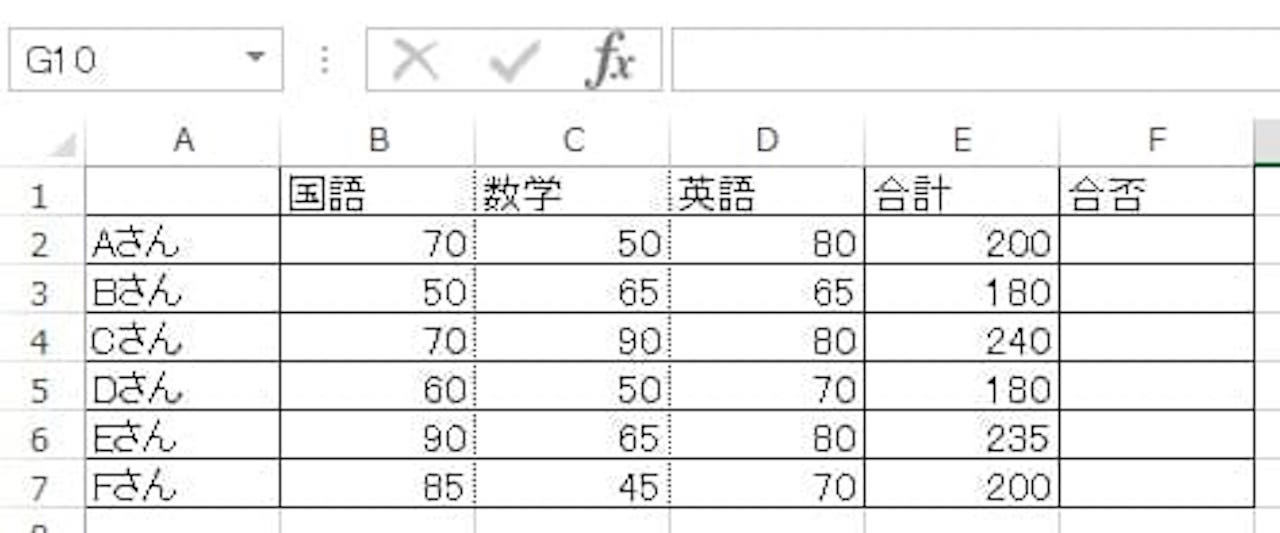
セルに直接入力する方法と同じように、合否欄(F列)に『合計点が200点以上の場合は合格、それ以外は不合格』という式を入れてみます。
こちらでも、IF関数を使います。
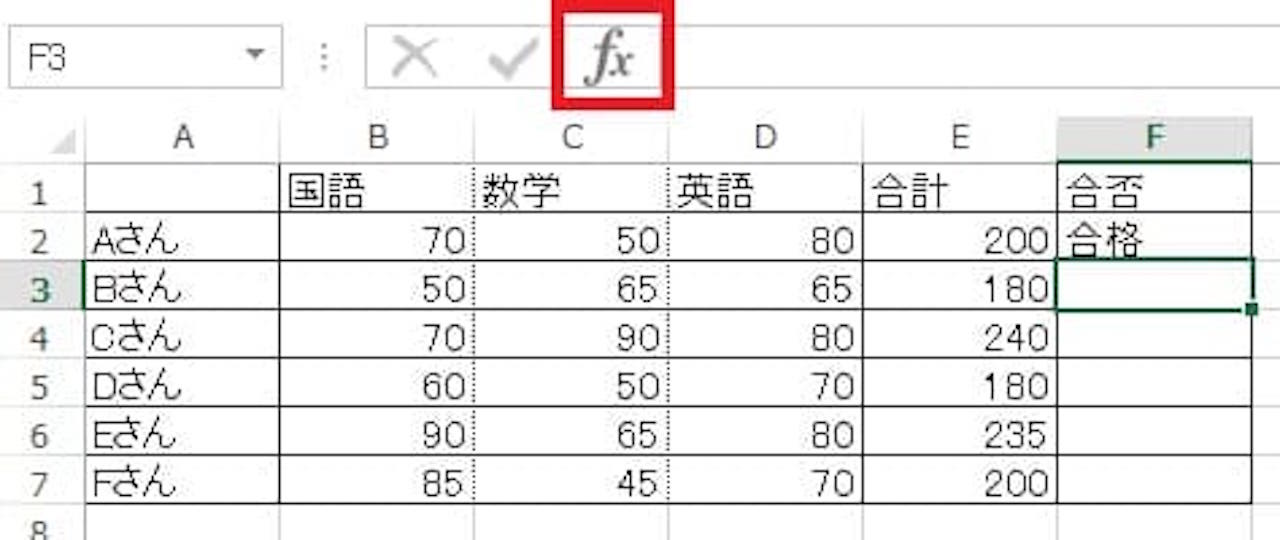
この【fx】というところをクリックすると関数の挿入ウィンドウが開きます。
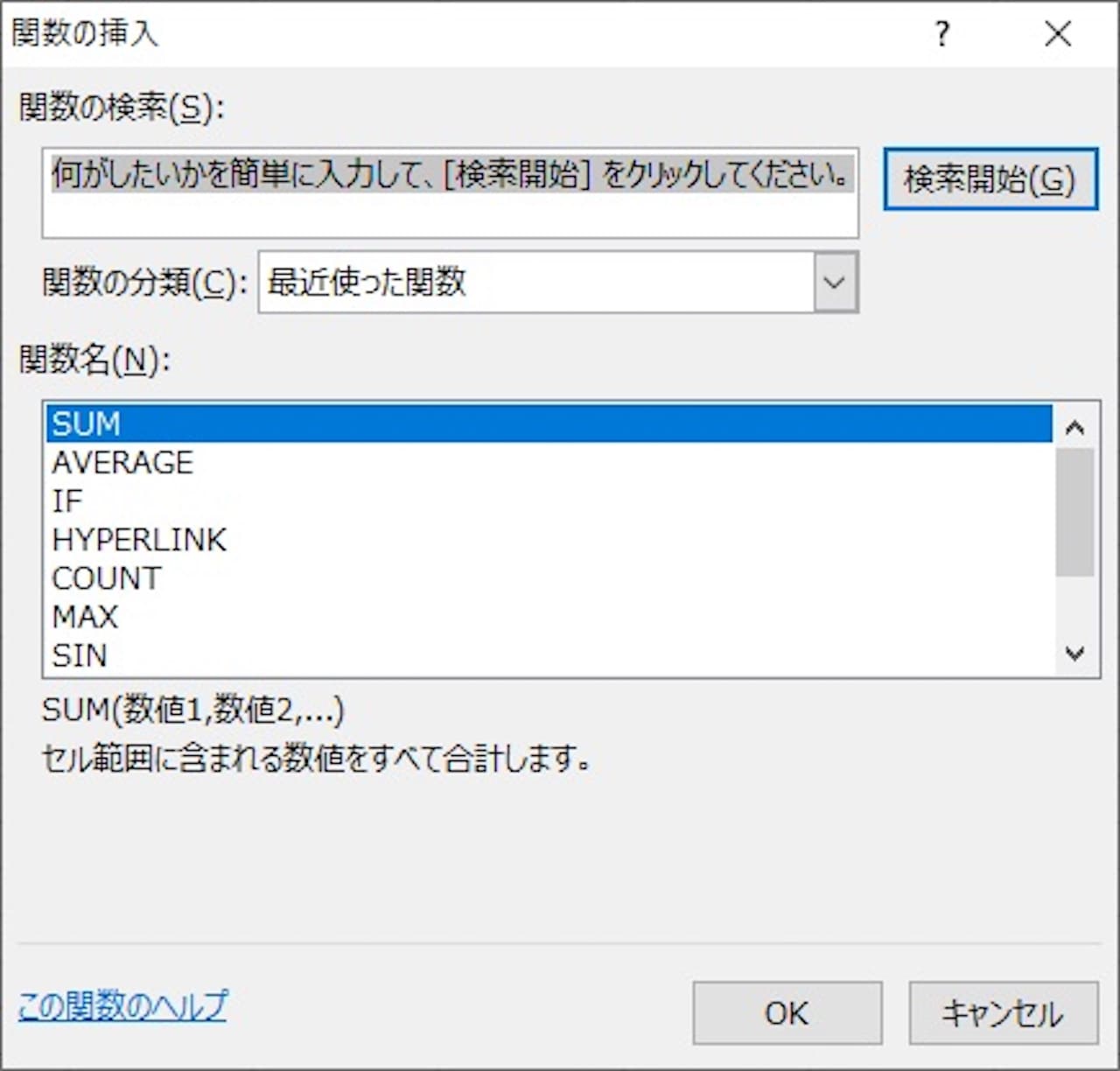
今回のように使う関数がわかっている場合は、『関数の検索』に使いたい関数を打ち込みましょう。
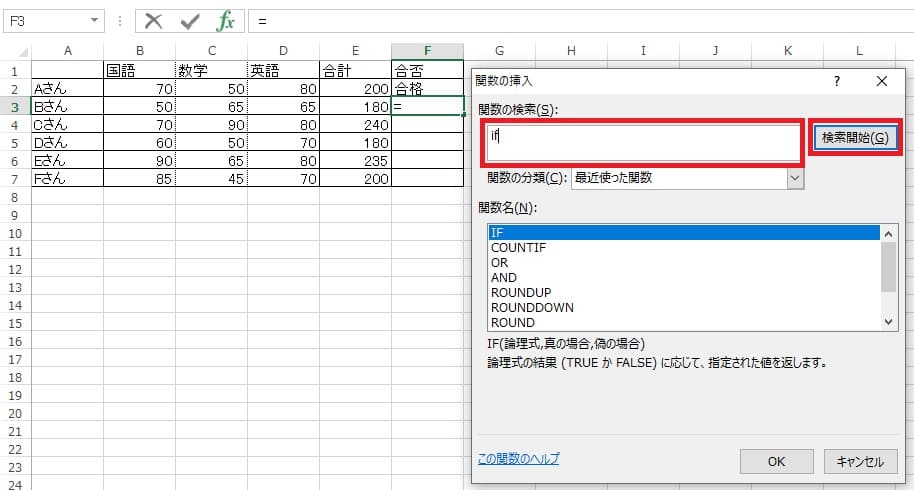
入力が終わったら、【検索開始】をクリックします。
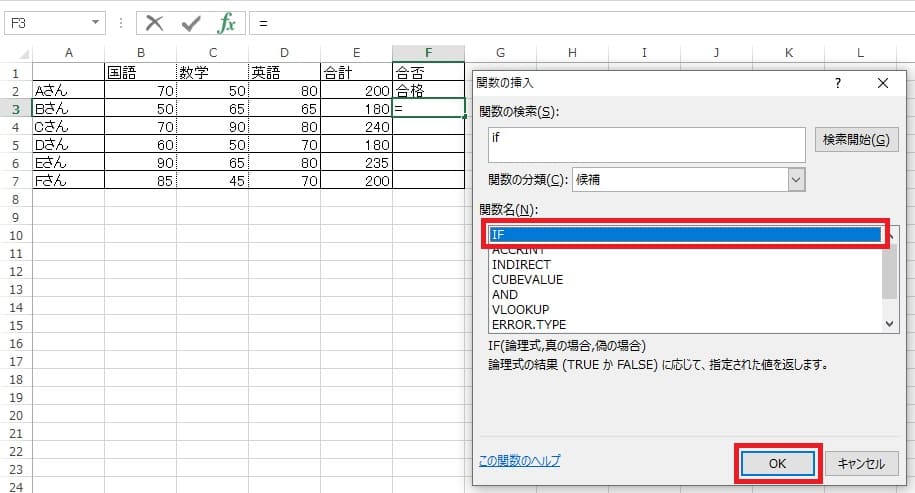
関数名のところにIFと出てきますので、IFを選択し【OK】をクリックします。
これで、IF関数のウィンドウが出せます。
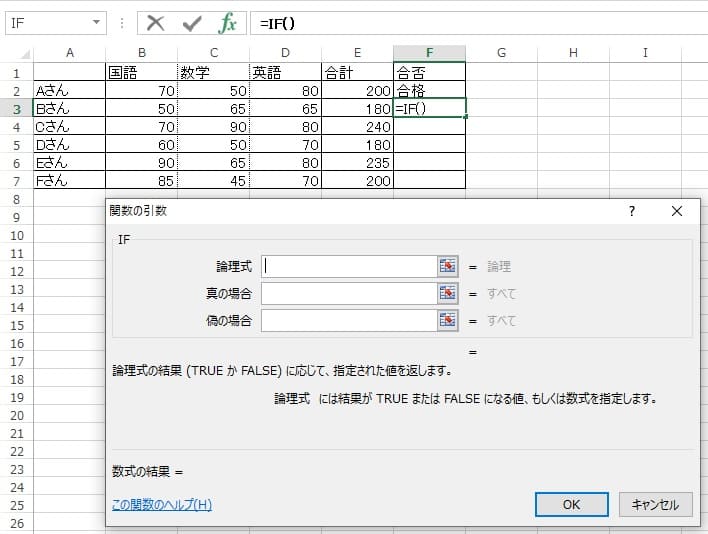
あとは、上の画像の論理式、真の場合、偽の場合を埋めていきます。
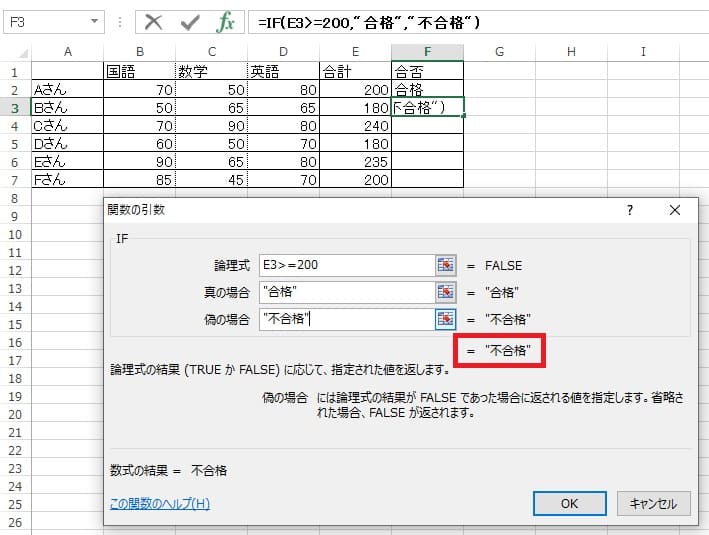
全て埋めたら、赤枠のように、返ってくる結果が事前に表示されます。
【OK】をクリックし、入力完了です。
関数の挿入を使う場合は、このように決められた枠に、必要な情報を入れていきます。
どうして関数の挿入のほうがおすすめなのか?
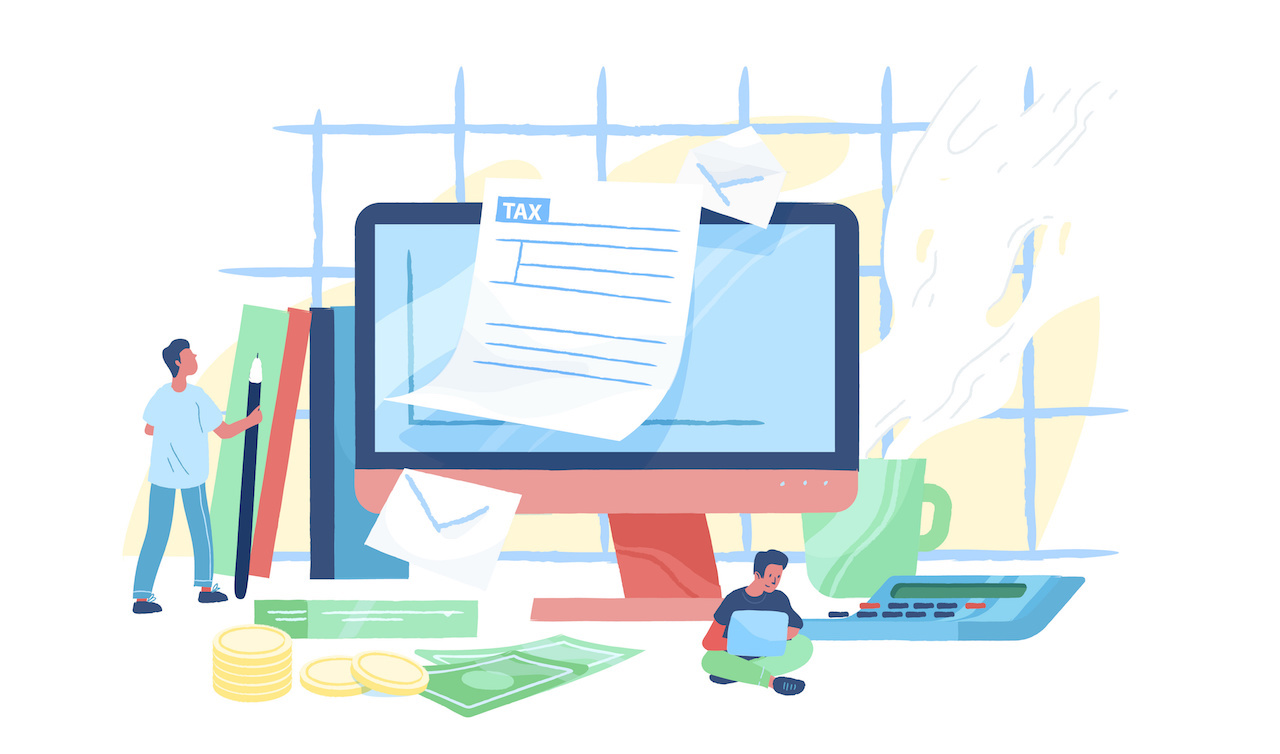
関数の挿入をオススメする理由は、以下の2点です。
どういうことか詳しく見ていきましょう。
理由1:関数の中身を覚えなくて良い
IF関数では『論理式、真の場合、偽の場合』を指定する必要がありました。
では、ここで質問です。
また、MATCH関数は何を指定する必要がありましたか?
どうでしょうか。
ここでパッと答えが出てきた方は、凄すぎます。
ちなみに、答えは以下の通りです。
✔ VLOOKUP関数
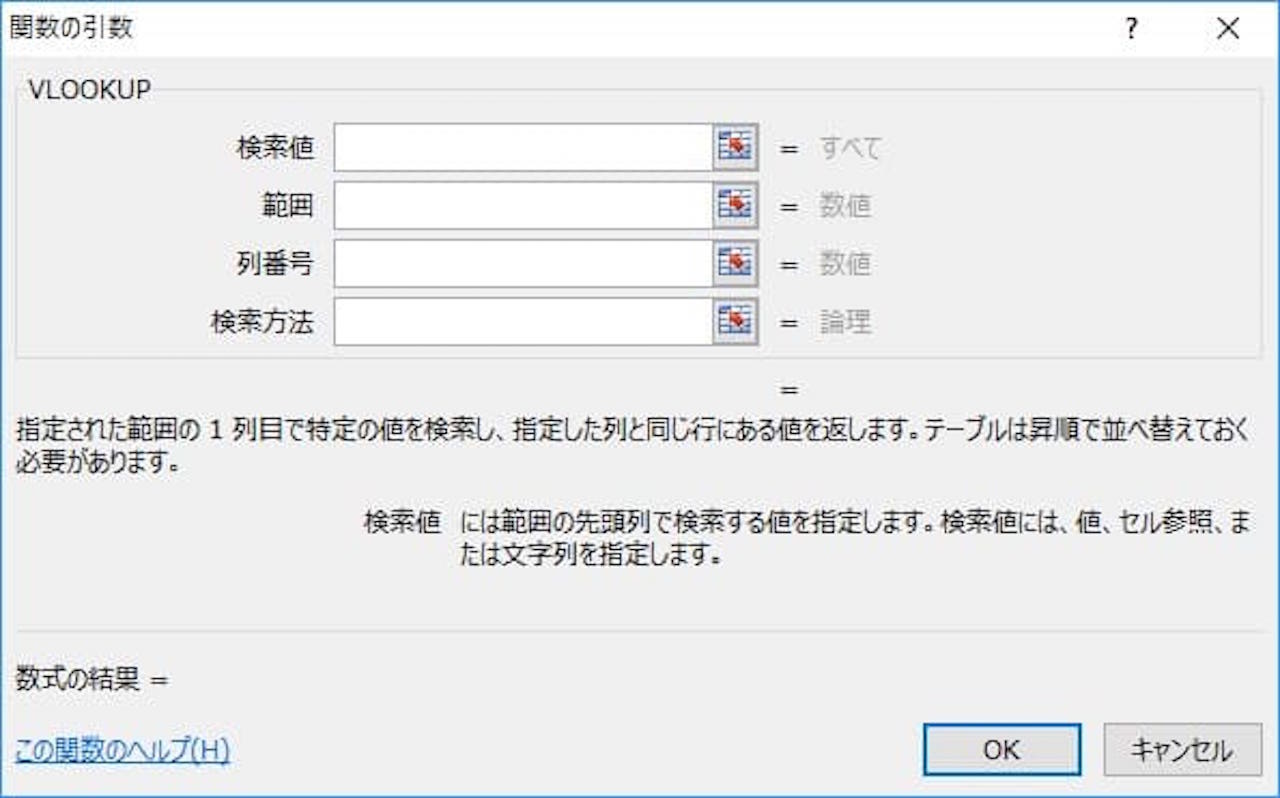
✔ MATCH関数
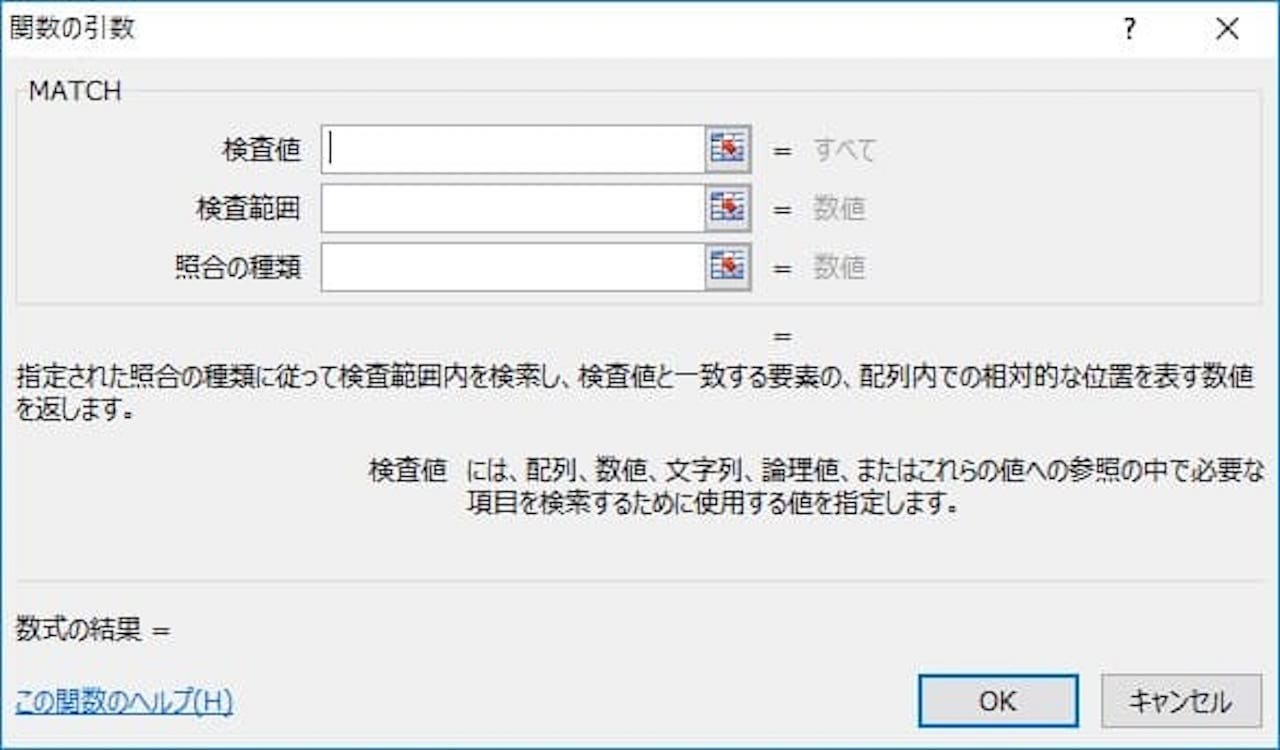
これだけ沢山ある関数の中身を覚えておくことは、かなり難しいですね。
でも、これは覚えておく必要がありません。
なぜかというと、関数の挿入から関数を入れれば、必要な項目がわかるからです。
例えば、VLOOKUP関数の場合、検索値と範囲の順番が逆になると、正しい答えが返ってきません。
こういう覚え間違いを防ぐ意味でも、関数の挿入を使ったほうが確実です。
理由2:入力ミスが減る
IF関数を単体で使う場合など、短い関数の場合は、あまりミスもないと思います。
ただ、関数の中に関数が入っていたり、長くなるにつれて、どうしてもミスが増えてきます。
例えば、以下のような式の場合、結構ミスする方が多いです。
※VLOOKUP関数の中身は省略
非常に複雑ですね。
『 ()(括弧) 』が1つ足りないだけで、エラーになってしまいます。
関数の挿入を使うと、自分で入力する『 , 』や『 () 』の数が減る分、ミスが減ります。
また、下記画像の”合格”の『 ” 』は自動で入力されたものです。
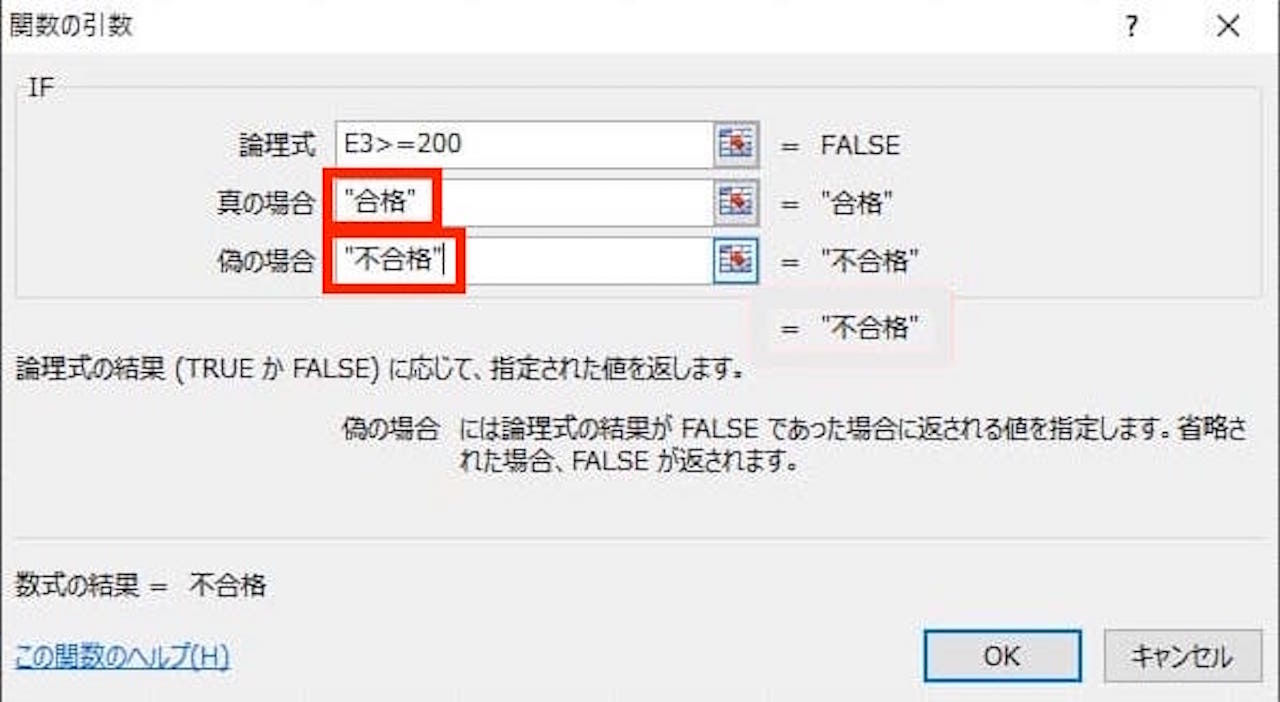
エクセルが文字列と判断し、自動でつけてくれるんですね。
こういう機能もあり、一文字ずつ手で入力する場合より、ミスが減ります。
以上の2つの理由から、関数の挿入を使う方法をおすすめしています。
まとめ:関数の入れ方【EXCEL/直接入力と関数の挿入の使い方】
この記事では、関数を直接入力する方法と関数の挿入を使う方法を解説しました。
そして、関数を覚えなくて良い、ミスが少なくなるという理由から、関数の挿入をおすすめしました。
関数の細かい中身は覚えなくても良いですが、『この関数を使うと、こういうことができたな〜』と大まかに覚えておく必要はあります。
ただ、それは関数の挿入を使っても使わなくても同じなので、実際に関数を使いながら、少しずつ覚えていきましょう。
このブログで勉強される方は、下記記事をどうぞ。
»【Excel】関数の教科書【基礎〜上級:17記事で解説】
Excelついて、『基本的な内容を広く知りたい』という方は、下記の書籍がおすすめです。
»FOM出版 よくわかるExcelシリーズ